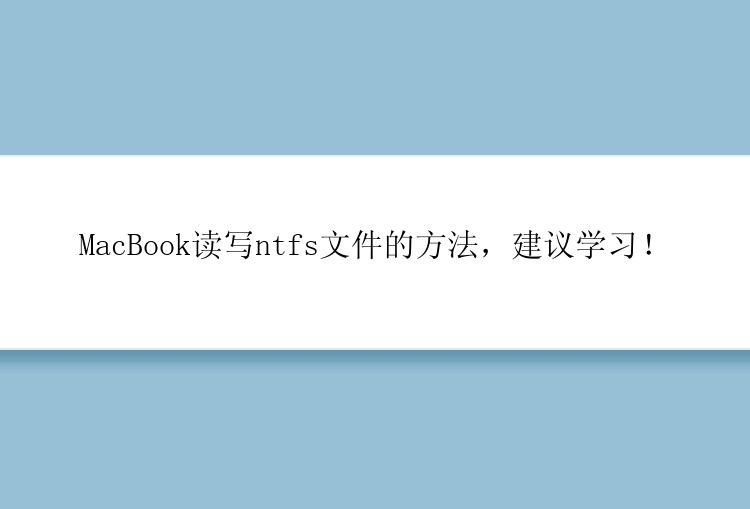
大家在使用移动硬盘等外置设备的时候,有没有遇到过一个问题。就是设备上的文件能够在Windows电脑上正常读写,但是一使用MacBook就没有办法进行写入了,只能够进行读取,这是怎么回事?其实,这很大可能的原因是,这些外置设备的文件系统格式是ntfs格式的,而这种格式是不能够在MacBook上正常使用的。
怎样查看外置设备的文件格式?在电脑上连接外置设备并成功被识别后,在弹出的设备中右键点击属性。当属性窗口弹出后,选择常规选项卡,我们可以看见它的文件系统是什么格式。
如何在MacBook上读写ntfs文件?想要实现这一功能,是非常简单的,我们只需要使用NTFS读写工具就能够轻松搞定。NTFS读写工具提供完整的读写支持以在MacBook上复制、删除、编辑、移动或重命名NTFS文件。该软件还可以帮助从MacBook的状态栏挂载和卸载Windows NTFS驱动器。它适用于几乎所有主要的macOS版本和外部驱动器,以轻松访问MacBook上的NTFS。
现在,下载安装NTFS读写工具,只需要插入外置设备,在软件上面【开启可写】就可以实现在MacBook上读写ntfs文件啦。以下是具体图文步骤,不妨一起来看看。
如果您是 Mac 电脑用户并且想要读取、写入和编辑 NTFS 硬盘/ U 盘中的文件,那么。选择强大的 NTFS 读写工具(EaseUS NTFS For Mac)可以让您的工作变得轻松。下面列出了如何使用NTFS读写工具的步骤:
步骤 1. 启动NTFS读写工具,单击“我已有激活码”,输入激活码以解锁此软件。
步骤 2. 将NTFS硬盘/U盘等设备连接到 Mac 电脑,NTFS读写工具将自动检测设备。选择您的NTFS硬盘/U盘,您会看到它现在被标记为“只读的”。单击“开启可写”以向NTFS硬盘/U盘添加读写权限。
步骤 3. 当NTFS硬盘/U盘的状态变为“可写的”时,你就可以轻松读取、写入、打开和修改NTFS硬盘/U盘上的文件。






